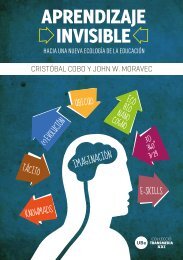Curso-Android-Desarrollo-de-Aplicaciones-Móviles
Curso-Android-Desarrollo-de-Aplicaciones-Móviles
Curso-Android-Desarrollo-de-Aplicaciones-Móviles
Create successful ePaper yourself
Turn your PDF publications into a flip-book with our unique Google optimized e-Paper software.
CURSO ANDROID<br />
37<br />
tv.setText(currentElement.getTitle());<br />
return row;<br />
}<br />
}<br />
ShowElement<br />
Por último tenemos la Activity que nos mostrará la vista previa <strong>de</strong>l artículo seleccionado, cada vez que<br />
se agrega un Activity es necesario especificarlo en el manifest <strong>Android</strong>Manifest.xml, bajo la etiqueta <strong>de</strong><br />
aplicación () vamos a colocar:<br />
”<br />
Para pasar la información entre las Activities utilizaremos la información extra pue<strong>de</strong> llevar un intent 1<br />
previo a levantar una Activity. Disponemos <strong>de</strong> un diccionario que en nuestro caso utilizaremos para<br />
mandar un entero representando la posición <strong>de</strong>l elemento que queremos visualizar.<br />
Para empezar obtenemos el intent que levanto esta activity que <strong>de</strong>bería traer la posición <strong>de</strong>l elemento<br />
a visualizar, si en caso fuera nulo (el intent que levanto esta aplicación no manda nada) entonces se le<br />
asigna el valor por <strong>de</strong>fecto (esperamos que la posición sea mayor o igual que 0, entonces para distinguir<br />
un error po<strong>de</strong>mos asignar -1).<br />
Intent it = getIntent();<br />
int position = it.getIntExtra(Main.POSITION_KEY, -1);<br />
Con la posición recibida, buscamos a través <strong>de</strong> la clase <strong>de</strong> aplicación MyApp y llamando al método<br />
getData obtenemos el artículo que nos interesa:<br />
MyApp appState = ((MyApp)getApplication());<br />
Element e = appState.getData().get(position);<br />
Luego colocamos esos valores en los campos correspondientes <strong>de</strong>finidos en su diseño showelement.<br />
xml si en caso no se recibiera una posición válida, se regresa a la Activity principal enviando la posición<br />
-1 para indicar que hubo un error:<br />
Intent backToMainActivity = new Intent(this, Main.class);<br />
backToMainActivity.putExtra(Main.POSITION_KEY, -1);<br />
1 http://<strong>de</strong>veloper.android.com/reference/android/content/Intent.html#getIntExtra%28java.lang.String,%20int%29